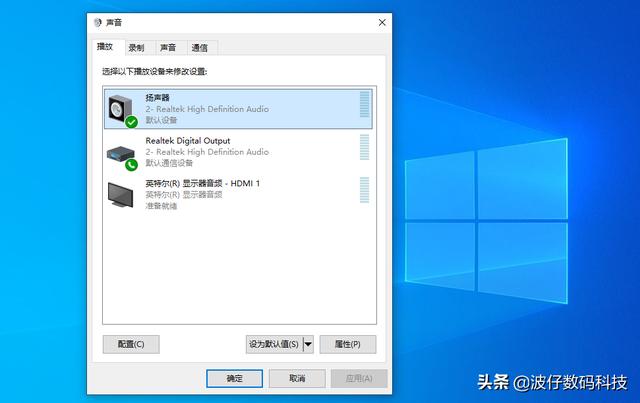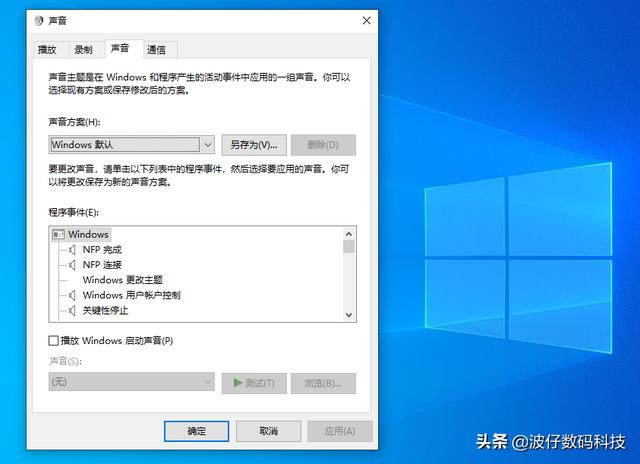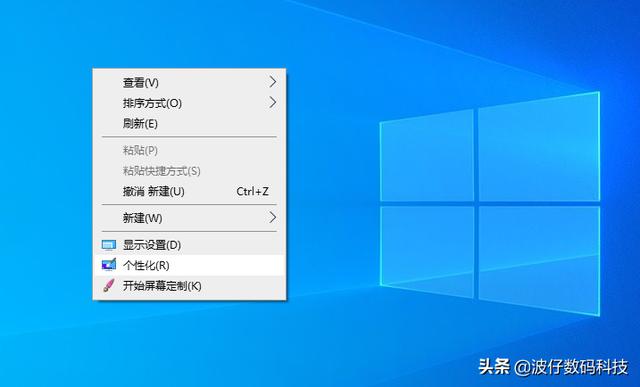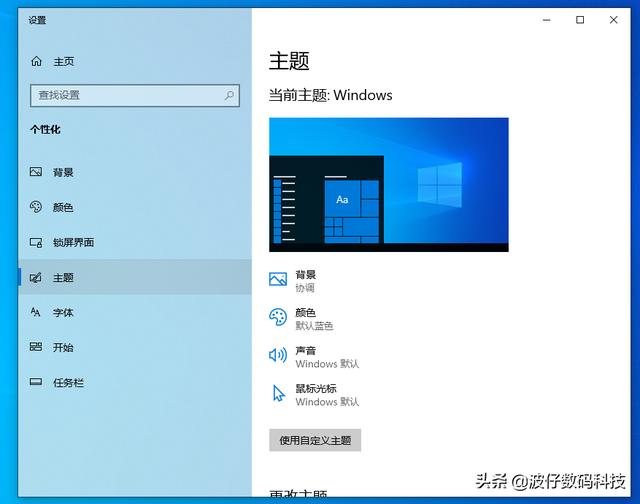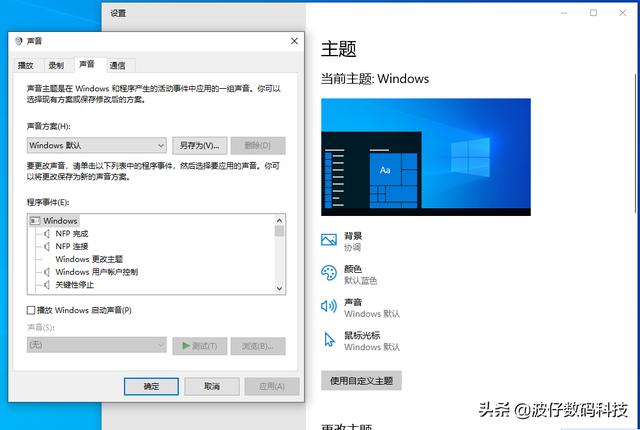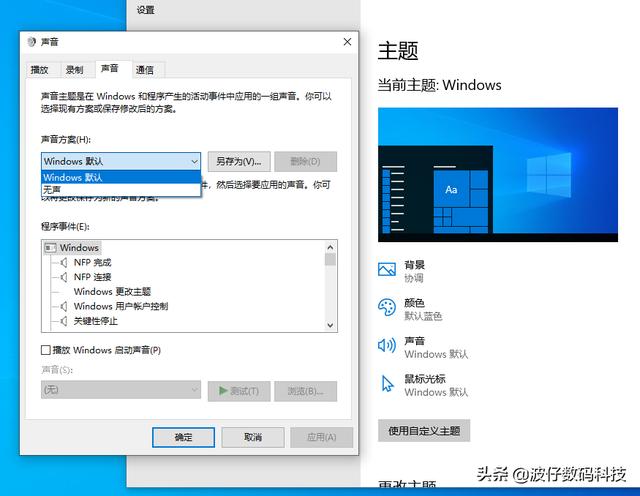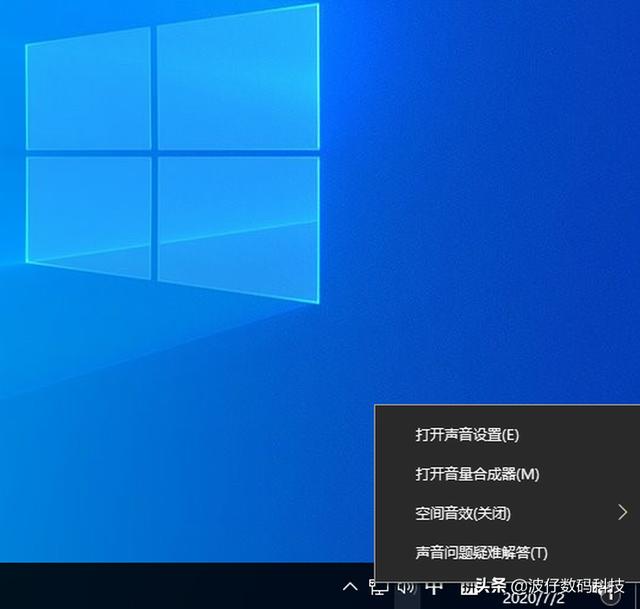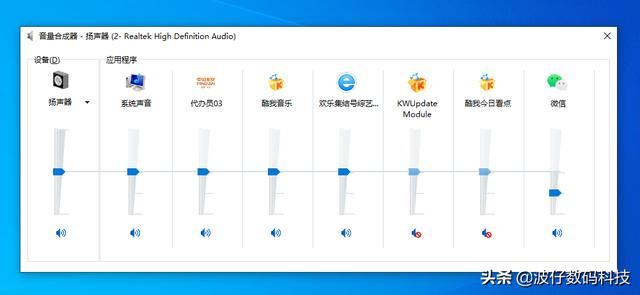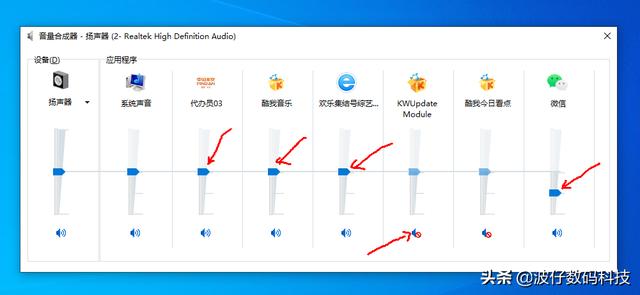windows10系统怎么调声音(windows10系统声音设置)
大家好,我是波仔,今天又来跟大家一起分享与探讨,希望大家可以喜欢,谢谢!
今天我们来分享一下 Windows 10系统中的声音设置。系统声音是指 Windows 在执行操作的时候系统发出的提示声音,如计算机开机/关机的声音、打开/关闭程序的声音、操作错误的报警声音等等。用户可以通过个性化的设置,打造出属于自己的声音方案。
一、自定义系统声音方案
Windows 的声音方案是一系列程序事件的声音集合同,就像 Windows 开机和关机或者收到新的邮件时所发出的声音。Windows 10 有十几种声音方案,用户可以根据自己的喜好更改系统默认的声音方案,具体操作方法如下。
1、右键单击桌面空白处,在弹出的快捷菜单中单击“个性化”选项,打开“个性化”设置窗口。
2、单击“主题”选项,右侧窗口可以看到设置选项。
3、单击“高级声音设置”或“声音”选项,弹出“声音”设置窗口。
4、单击“声音方案”下拉框,从其中选择一种声音方案,如果没有其他方案,也可以自行下载 Windows 10 声音方案。单击“确定”按钮,返回“个性化”窗口,设置完成。
二、让不同的应用程序使用不同的音量
我们经常会遇到这种情况,观看电影电视时,聆听音乐时,不希望被各种提示音(如:QQ 提示音、微博微信提示音等)打扰。最简单的办法是什么呢?最简单又便捷的方法就是使用 Windows 10 的音量合成器工具。该工具便捷、方便、安全,具体操作如下。
1、右键单击任务栏右下角扬声器图标,在弹出的菜单中单击“打开音量合成器”选项。
2、在弹出的“音量合成器”对话框中,用鼠标调节各个滑块的音量位置,即可让不同的应用程序使用不同的音量了。
好了,今天波仔给大家带来的分享就到这里,非常感谢各位朋友的支持与关注,我们下期再见吧。
热门教程
Win11安卓子系统安装失败
2系统之家装机大师怎么怎么用?系统之家装机大师一键重装教程
3Windows11打印机驱动怎么安装?Windows11打印机驱动安装方法分享
4Win11电脑任务栏图标重叠怎么办?任务栏图标重叠图文教程
5Win11安卓子系统运行超详细教程!
6Win11激活必须联网且登录账号?安装完可退出账号
7Win11字体大小怎么调节?Win11调节字体大小教程
8更新Windows11进度条不动怎么办?更新Windows11进度条不动解决方法
9Win7旗舰版蓝屏代码0x000000f4是怎么回事?
10Win10如何强制删除流氓软件?Win10电脑流氓软件怎么彻底清除?
装机必备 更多+
重装教程
大家都在看
电脑教程专题 更多+